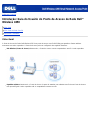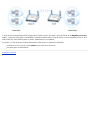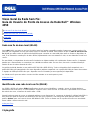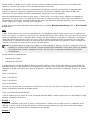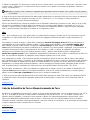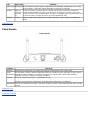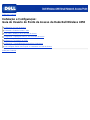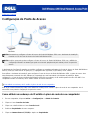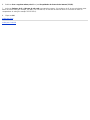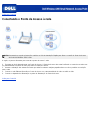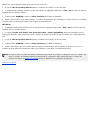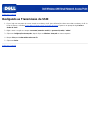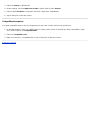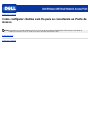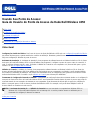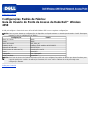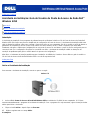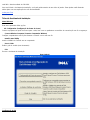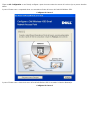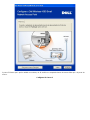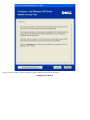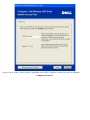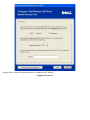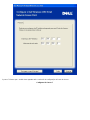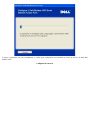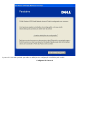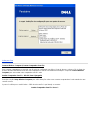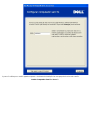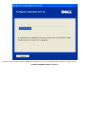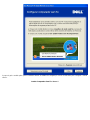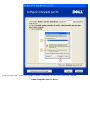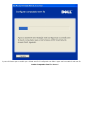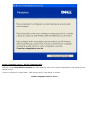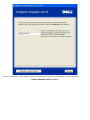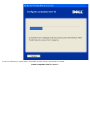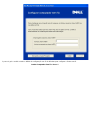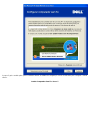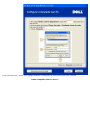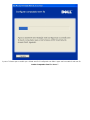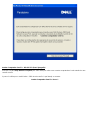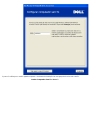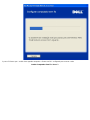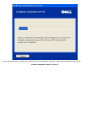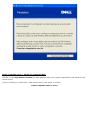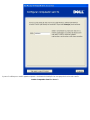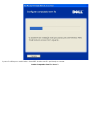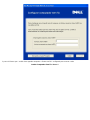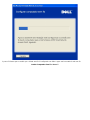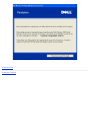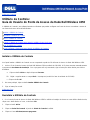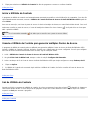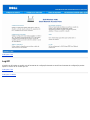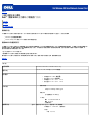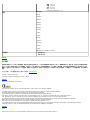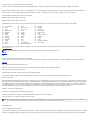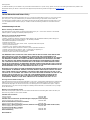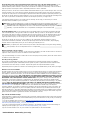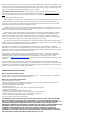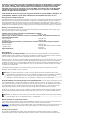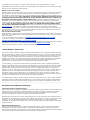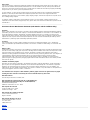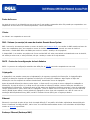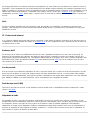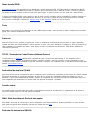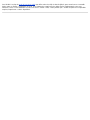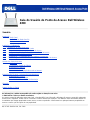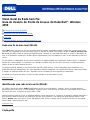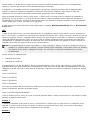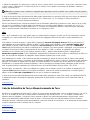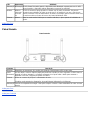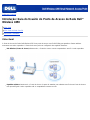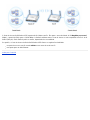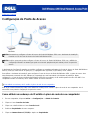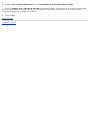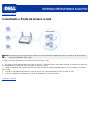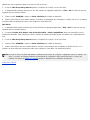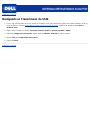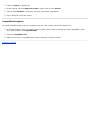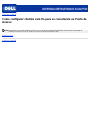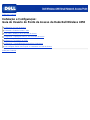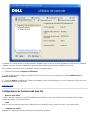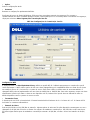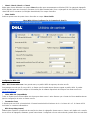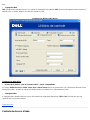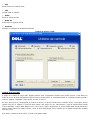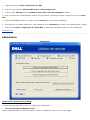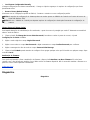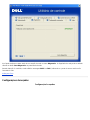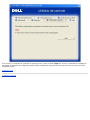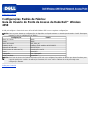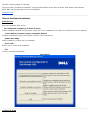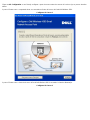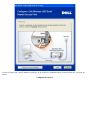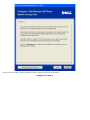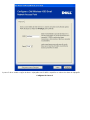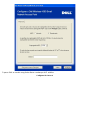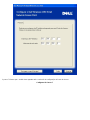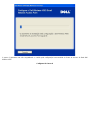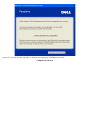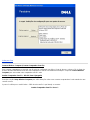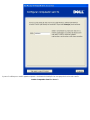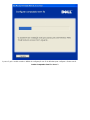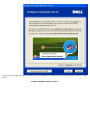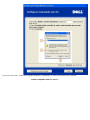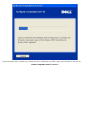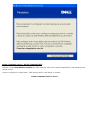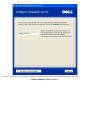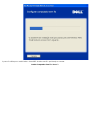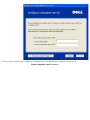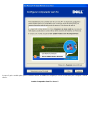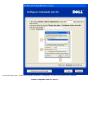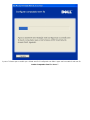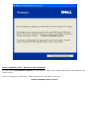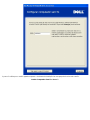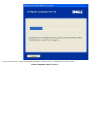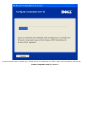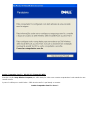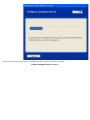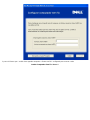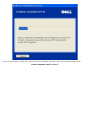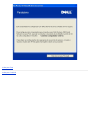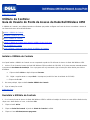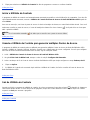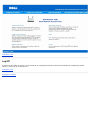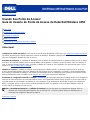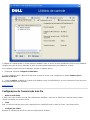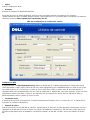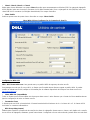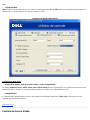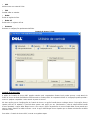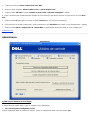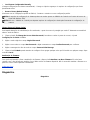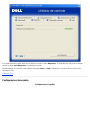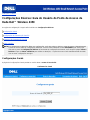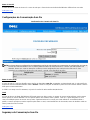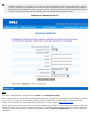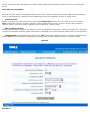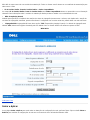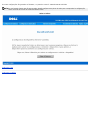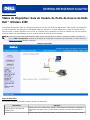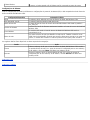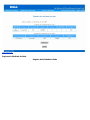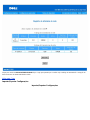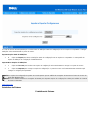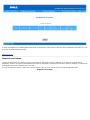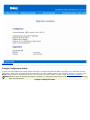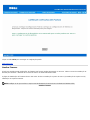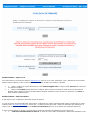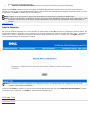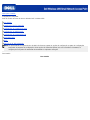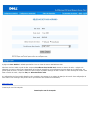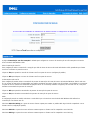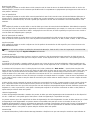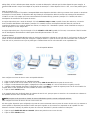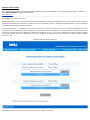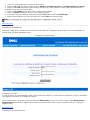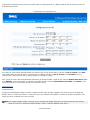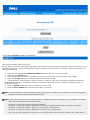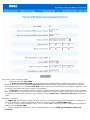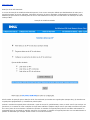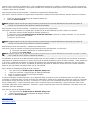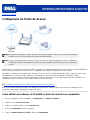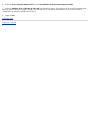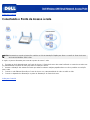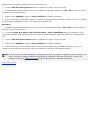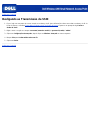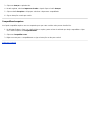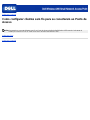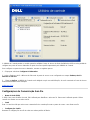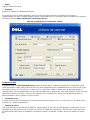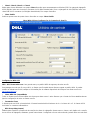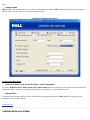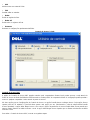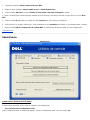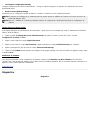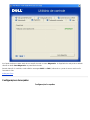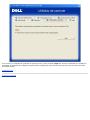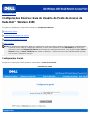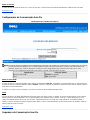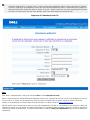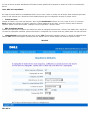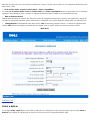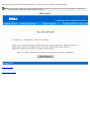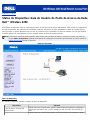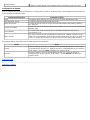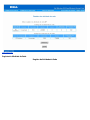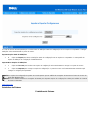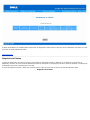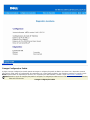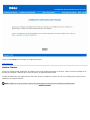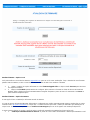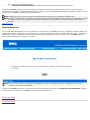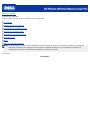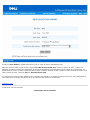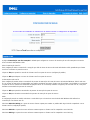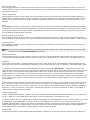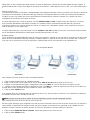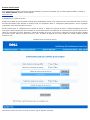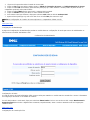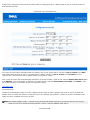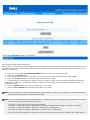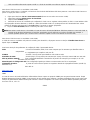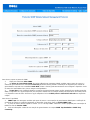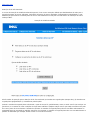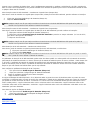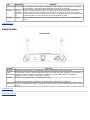Dell 4350 Network Access Point Guia de usuario
- Tipo
- Guia de usuario

Guia do Usuário do Ponto de Acesso Dell Wireless
4350
Sumário
Introdução
Visão Geral
Visão Geral da Rede Sem Fio
Observando o Hardware
Instalação e Configuração
Configuração do Ponto de Acesso
Conectando o Ponto de Acesso à rede
Como obter o endereço de IP do Ponto de Acesso
Configurando a Criptografia Sem Fio em seu Ponto de Acesso
Desligando a Transmissão de SSID
Configurando o Compartilhamento de Arquivos e Impressora
Como configurar clientes sem fio para se conectarem ao Ponto de Acesso
Usando Seu Ponto de Acesso
Visão Geral
Configurações Padrão de Fábrica
Assistente de Instalação
Utilitário de Controle
Ferramenta de Configuração Baseada na Internet
Especificações Técnicas e Informações Regulamentares
Especificações Técnicas
Informações Regulamentares
Garantias Limitadas e Política de Devolução
Glossário
Suporte Online ao Cliente
As informações contidas nesta publicação estão sujeitas a alteração sem aviso.
© 2004 Dell Inc. Todos os direitos reservados.
As marcas comerciais utilizadas neste texto: Dell, o logotipo DELL logo; Microsoft e Windows são marcas comerciais registradas
da Microsoft Corporation. Outras marcas comerciais e nomes fantasia que venham a ser utilizados neste documenta referem-se
às entidades que alegam propriedade somre marcas, nomes ou produtos. A Dell renuncia a qualuqer interesse proprietário em
marcas e nomes que não sejam de sua propriedade.
N/P G7992 Revisão A00, Set. 2004

Voltar para Conteúdo
Introdução: Guia do Usuário do Ponto de Acesso de Rede Dell™
Wireless 4350
Visão Geral
Visão Geral da Rede Sem Fio
Observando o Hardware
Visão Geral
O Ponto de Acesso de Rede Dell Wireless 4350 é um ponto de acesso sem fio 802.11b/g que permite a clientes wireless
acessarem uma rede corporativa. O Ponto de Acesso pode ser configurado das seguintes maneiras:
Hub Wireless (Ponto de Acesso): Neste modo, o Ponto de acesso conecta computadores sem fio à rede corporativa.
Repetidor wireless: Neste modo, o Ponto de Acesso é capaz de extender sua cobertura sem fio de um Ponto de Acesso
raiz que está ligado à rede corporativa até os computadores remotos sem fio.

O Ponto de Acesso Dell Wireless 4350 suporta até 64 clientes sem fio. Ele opera a uma velocidade de 54 Megabits per second
(Mbps), e porta LAN (fixa) opera a 10/100 Mbps. A distância máxima entre o Ponto de Acesso e cada computador sem fio é de 91
metros (300 pés). Esta distância pode ser menor, dependendo de seu ambiente.
Por padrão, o Ponto de Acesso de Rede Dell Wireless 4350 oferece a seguinte funcionalidade:
um ponto de acesso sem fio usando wireless como nome de rede sem fio.
uma ponte para um hub Ethernet.
Voltar para Conteúdo

Voltar para Conteúdo
Visão Geral da Rede Sem Fio:
Guia do Usuário do Ponto de Acesso de Rede Dell™ Wireless
4350
Rede sem fio de área local (WLAN)
Identificando uma rede local sem fio (WLAN)
Criptografia
Seleção Automática de Taxa e Dimensionamento de Taxa
Rede sem fio de área local (WLAN)
Uma LAN (LAN) é uma rede em um local. Usuários neste local podem compartilhar arquivos, impressoras e outros serviços. Em
uma LAN, um computador em rede que solicita serviços é chamado de cliente. Uma WLAN é um tipo de rede de área local sem
fio (WLAN) que utiliza ondas de rádio de alta freqüência para comunicar-se e transmitir dados entre os clientes e dispositivos da
rede. É um sistema de comunicação de dados flexível, implementado como uma extensão à rede, ou uma alternativa à rede local
com fio.
Em uma WLAN, os adaptadores de rede sem fio instalados em clientes também são considerados clientes sem fio. O adaptador
permite que o cliente wireless se comunique com a WLAN sem utilizar cabos. Em vez disso, eles envia e recebem informação
através de uma via aérea chamada de canal.
Os padrões de WLAN baseiam-se nos padrões IEEE 802.11b e IEEE 802.11g. Todos os dispositivos Dell compatíveis com o
padrão 802.11b/g são interoperáveis com outros dispositivos wireless compatíveis com o padrão 802.11b/g de outros fornecedores.
O logotipo de certificação WiFi indica que o dispositivo sem fio foi testado por uma organização independente .
Um cliente sem fio opera em ambos os modos de infra-estrutura ou no modo ponto a ponto.
Voltar para Cima
Identificando uma rede local sem fio (WLAN)
Um ESSID e BSSID são ambos SSIDs (Identificadores de seviços) que identificam e controle o acesso do cliente wireless a
determinada rede local sem fio. O SSID também é conhecido como o nome da rede. O SSID indica a qual WLAN você se refere.
Na maioria dos casos, a interface de usuário exibe o SSID.
Quando instlar um ponto de acesso ou adaptador wireless em um cliente sem fio, o programa de instalação solicitará pelo SSID. A
Dell cannot não pode lhe fornecer esta informação visto que ela é específica à sua rede, porém pode optar por utilizar o SSID
padrão, wireless, para seu Ponto de Acesso Dell Wireless 4350. Todos os clientes sem fio e pontos de acesso em uma WLAN
devem utilizar o mesmo nome de rede.
Voltar para Cima
Criptografia

Em uma WLAN, os clientes sem fio e pontos de acesso enviam e recebem informações através do ar. Sem implementar
segurança, é possível que uma pessoa não-autorizada intercepte a informação.
A criptografia é uma maneira comum para a implementação de segurança e proteção de informações. A criptografia aplica
conjuntos de instruções chamados de algoritmo às informações. As instruções combinam o texto simples ou limpo das
informações com uma seqüência de números hexadecimais, denominados chave de criptografia.
Antes de transmitir informações sobre as ondas aéreas, o cliente sem fio ou o ponto de acesso criptografa ou embaralha as
informações. O ponto de acesso ou o cliente sem fio que recebe as informações utilizar a mesma chave para decodificar ou
desembaralhar as informações. A informação pode ser lida apenas por dispositivos WLAN que possuem a chave de criptografia
correta. Quanto maior a chave, mais forte será a criptografia.
O Ponto de Acesso de Rede Dell Wireless 4350 suporta ambos os padrões Wired Equivalent Privacy (WEP) e Wi-Fi Protected
Access (WPA).
WEP
O WEP oferece meios de criar uma chave criptografada que é compartilhada entre um cliente sem fio (como um notebook com
um PC Card sem fio) e o roteador. No Ponto de Acesso de Rede Dell Wireless 4350, o WEP é um recurso opcional que pode ser
ativado ou desativado. Quando a criptografia WEP é ativada, você deve configurar a chave WEP no cliente para corresponder à
chave WEP utilizada pelo ponto de acesso, pois você só pode se conectar a pontos de acesso que possuem uma chave WEP
correspondente. O Assistente de Instalação do Ponto de Acesso de Rede Dell Wireless 4350 permite ao usuário configurar com
facilidade a chave WEP em ambos ponto de acesso e clientes wireless.
NOTA:É aconselhável alterar as chaves com freqüência. O mesmo algoritmo é utilizado em todas as comunicação devem ser
protegido. Se a mesma chave for utilizada, a mesma mensagem dará exatamente o mesmo texto cifrado. Isso permitirá
que qualquer intruso quebre a criptografia dos dados. Por este motivo, é altamente recomendável trocar a chave
freqüentemente.
Há dois métodos de criptografia WEP:
·
Criptografia 40 (64) bits
·
Criptografia 104 (128) bits
A criptograifa de 40 e 64 bits são idênticas. Alguns fornecedores utilizam o termo 40 bits, outros utilizaom o termo 64 bits. Um
dispositivo wireless que alegadamente possui a criptografia de 40 bits opera com um dispositivo que alegadamente possui uma
criptografia de 64 bits e vice-versa. Uma chave de 40 (64) bits é composta por 10 números hexadecimais, dispostos da seguinte
maneira:
Chave 1: 1011121314
Chave 2: 2021222324
Chave 3: 3031323334
Chave 4: 4041424344
Uma chave de 104 (128) bits possui trillions de combinações a mai sdo que uma chave de 40 (64) bits. Ele é composto por 26
números hexadecimais, dispostos da seguinte maneira:
Chave 1: 101112131415161718191A1B1C
Todos os clientes sem fio e pontos de acesso em uma WLAN devem utilizar o mesmo nome de rede. Os dois exemplos a seguir
enfatizam a importância deste ponto.
Exemplo 1
O método de criptografia de um ponto de acesso é de 40 (64) bits. O método para um cliente sem fio é a criptografia de 104
(128) bits. O cliente e ponto de acesso não podem se comunicar, mesmo tendo chaves iguais. Para resolver este problema,
configure o ponto de acesso para utilizar a criptografia de 104 (128) bits.
Exemplo 2

O método de criptografia é o mesmo para o ponto de acesso e cliente sem fio. Você seleciona a chave 1 para o ponto de acesso
e chave 2 para o cliente sem fio. O cliente sem fio não se comunica com a WLAN. Para resolver este problema, selecione a
chave 1 do cliente sem fio.
NOTA:Utilize a mesmas chave e método de criptografia para dispositivos sem fio na WLAN. Caso contrário, eles não poderão
se comunicar.
O Ponto de Acesso de Rede Dell Wireless 4350 utiliza dígitos hexadecimais ou caracteres ASCII para criar chaves de criptografia.
Os dígitos hexadecimais são compostos de números de 0 a 9 e letras de A a F. Por exemplo, o número decimal 15 é
representado como F no sistema numérico hexadecimal.
ASCII é uma abreviação para a American Standard Code for Information Interchange. Pronuncia-se asqui, trata-se de um código
que rereseva os caracterese do idioma inglês como números com ccada letra sendo atribuída a um númeor de 0 a 127. Por
exemplo, o código ASSI para a letra M maiúscula é 77. A maioria dos computadores utilizam o código ASCII para representar
texto, o que torna possível a transferência de dados de um computador a outro.
WPA
WPA - Wi-Fi Protected Access é um grande avanço no padrão WEP de segurança de redes sem fio. Ele é devirado e será pró-
compatível com o futuro padrão IEEE 802.11i. Ele oferece uma criptografia melhorada dos dados e melhor autenticação de
usuário.
Para melhorar o nível de segurança, o WPA utiliza a criptografia Temporal Key Integrity Protocol (TKIP) para endereçar as
vulnerabilidades de chaves estáticas utilizadas no WEP. O TKIP contém quatro algoritmos: O MIC, message integrity check,
para proteger os pacotes contra violação; O hashing PPK Per-Packet Key para evitar ataques à chave; IV, ou initialization
vector (vetor de inicialização para reduzir a retuilização de IV e permitir a um hacker quebrar a criptografia; e um mecanismo de
re-emissão de chave para altera a chave temporal de forma dinâmica. O TKIP é o método de criptografia mais utilizado;
entretanto, se seus clientes sem fio não oferecem suporte ao TKIP, o Wireless 4350 também suporta a criptografia AES -
Advanced Encryption Security. O AES substituirá a criptografia 802.11 baseada no RC4 conforme a especificação do 802.11i. O
AES, um dos melhores algoritmos de criptografia, oferece máxima segurança para a rede sem fio.
Para autenticação do usuário, o WPA adota um esquema de autenticação através do 802.1x. O 802.1x oferece uma estrutura
para autenticação de usuários e um método de gerenciamento de distribuição de chaves. O 802.1x é composto por três elementos
principais: um Servidor de Autenticação, (em geral, um servidor RADIUS), um roteador com recurso WPA ou AP (chamado de
Autenticador) e um cliente WPA (chamado Suplicante). O 802.1x assegura que somente usuários autorizados podem acessar a
rede. Os protocolos 802.1x suportados pelo Ponto de Acesso de Rede Dell Wireless 4350 são: PEAP, TTLS & TLS.
De forma típica, em empresas, a WPA será utilizada em conjunto com um roteador sem fio e um servidor de autenticação. Em
ambientes SOHO (pequenas empresas ou escritórios domésticos), onde não há servidor de autenticação, os usuários podem
utilizar o modo de chave pré-compartilhada (PSK) em vez do servidor de autenticação.
O Ponto de Acesso de Rede Dell Wireless 4350 oferece ambos WPA operando em modo PSK e WPA com autenticação 802.1X.
A autenticação mútua e tecnologia de criptografia aperfeiçoada do WPA permite à comunicação sem fio obter maior nível de
segurança.
Voltar para Cima
Seleção Automática de Taxa e Dimensionamento de Taxa
No 802.11g, os adaptadores de rede sem fio e pontos de acesso podem transmitir dados a sob as seguintes taxas: 54, 48, 36, 24,
18, 12, 9, ou 6 Mbps. No 802.11b, os dados podem ser transferidos sob uma taxa de 11, 5.5, 2 ou 1 Mbps. À medida que a
distância entre um adaptador e o ponto de acesso aumenta ou diminui, isso altera automaticamente a taxa de dados. Outros
fatores como interferência também afetam a taxa de dados. O Ponto de Acesso de Rede Dell Wireless 4350 usa a seleção
automática de taxas e dimensionamento para determinar a taxa mais eficiente de comunicação. O escalonamento da taxa mantém
a melhor comunicação entre os clientes sem fio e a WLAN.
Voltar para Cima
Voltar para Conteúdo

Voltar para Conteúdo
Observando o Hardware: Ponto de Acesso de Rede Dell™
Wireless 4350
Guia de referência
Panel frontal
Painel traseiro
Panel frontal
O Ponto de Acesso de Rede Dell Wireless 4350 possui três Diodos Emissores de Luz, ou LEDs em sua parte frontal. A tabela a
seguir define o comportamento de cada LED:
Panel frontal

LED Representa Atividade
AlimentaçãoAlimentaçãoO LED Power fica verde quando o dispositivo está alimentado e pronto para uso. O LED
piscará quando o dispositivo estiver alimentado ou quando for reiniciado
Wireless Wireless
LAN (rede
local sem
fio)
O LED se acende e apaga quando os clientes sem fio estão conectados. Ele piscará
quando houver atividade de dados na rede sem fio. A freqüência com que o led piscará
variará conforme a taxa de transferência de dados. Ele desliga quando nenhum cliente sem
fio está associado ao Ponto de Acesso de Rede Dell Wireless 4350.
Ethernet Intranet Uma luz verde estável indica que a conexão está ativa, e pisca quando há atividade de
dados.
Voltar para Cima
Painel traseiro
Panel posterior
Conector Descrição
Bloquear Dispositivos de travamento são aceitos para proteger o Dell Wireless 4350 contra roubo.
Reset
(Restaurar)
Use um objeto, como um clipe de papel para pressionar o botão por cinco segundos. O LED Power se
apagará por alguns instantes, e acenderá novamente. Você pode soltar o botão para restaurar o
dispositivo com suas configurações padrão de fábrica.
Ethernet Aceita um conector RJ-45 para o cabeamento de rede.
*Também aceita entrada de alimentação da porta Ethernet (Alimentação via Ethernet)
AlimentaçãoConecte um adaptador de energia a esta porta e depois conecte a outra extremidade do cabo em uma
tomada.
Voltar para Cima
Voltar para Conteúdo

Voltar para Conteúdo
Instalação e Configuração:
Guia do Usuário do Ponto de Acesso de Rede Dell Wireless 4350
Configuração do Ponto de Acesso
Conectando o Ponto de Acesso à rede
Como obter o endereço de IP do Ponto de Acesso
Configurando a Criptografia Sem Fio em seu Ponto de Acesso
Desligando as Transmissão de SSID
Configurando o Compartilhamento de Arquivos e Impressora
Como configurar clientes sem fio para se conectarem ao Ponto de Acesso
Voltar para Conteúdo

Voltar para Conteúdo
Configuração do Ponto de Acesso
NOTA:Recomenda-se configurar o Ponto de Acesso de Rede Dell Wireless 4350 com o Assistente de Instalação
fornecido no CD do Ponto de Acesso de Rede Dell Wireless 4350.
NOTA:Usuários avançados podem configurar o Ponto de Acesso de Rede Dell Wireless 4350 com o utilitário de
configuração baseado na Internet, que pode ser acessado pesquisando pelo endereço de IP do ponto de
acesso.
O Assistente de Configuração permite aos usuários configurar os seguintes parâmetros do Ponto de Acesso de Rede Dell Wireless
4350 (a) SSID, (b) canal sem fio de operação, (c) criptografia WEP (opcional) e (d) Endereço de IP estático.
Para utilizar o Assistente de Instalação para configurar o Ponto de Acesso de Rede Dell Wireless 4350, o ponto de acesso deve
estar diretamente conectado via cabo Ethernet ao computador que está executando o Assistente de Instalação. Nesta
configuração, o Ponto de Acesso de Rede Dell Wireless 4350 terá um endereço de IP estático padrão de valor 192.168.2.2 e o
computador receber um endereço de IP estático dentro da mesma sub-rede.
Como atribuir um endereço de IP estático à placa de rede de seu computador
Esta seção contém informações sobre como atribuir um endereço de IP estático à placa de rede de seu computador. Isso é
necessário como parte da configuração do ponto de acesso.
Como atribuir um endereço de IP estático à placa de rede de seu computador
1. Em seu computador, clique em Iniciar --> Configurações --> Painel de Controle.
2.
Clique no ícone Conexões de Rede.
3.
Clique com o botão direito no ícone Conexão Local.
4.
Selecione Propriedades do menu suspenso.
5.
Clique em Internet Protocol (TCP/IP) e depois em Propriedades.

6. Selecione Usar o seguinte endereço de IP na janelaPropriedades do Protocolo da Internet (TCP/IP) .
7.
Insira seu Endereço de IP e Máscara de sub-rede nos respectivos campos. (Os endereços de IP de sua rede devem estar
dentro da mesma faixa (por exemplo, 192.168.2.3 ou 192.168.2.4). A máscara de sub-rede deve ser a mesma em todos os
computadores da rede (por exemplo 255.255.255.0).
8.
Clique em OK..
Voltar para Cima
Voltar para Conteúdo

Voltar para Conteúdo
Conectando o Ponto de Acesso à rede
NOTA:Recomenda-se seguir as instruções contidas no Guia de Introdução Rápida para fazer a conexão do Ponto de Acesso
de Rede Dell Wireless 4350 à rede.
A seguir, os passos relevantes para conectar o ponto de acesso à rede.
1. Encontre um local adequado para seu Ponto de Acesso. O Ponto de Acesso deve estar localizado no centro de sua rede sem
fio, preferivelmente com linha de visão para todas as estações móveis.
2. Arrume a orientação das antenas de forma que ambas as antenas estejam perpedinculares ao solo e paralelas com relação
uma a outra
3. Conecte o cabo Ethernet fornecido no Ponto de Acesso e a outra extremidade do cabo ao switch ou hub.
4. Conecte o adaptador de alimentação na porta de alimentação do Ponto de Acesso.
Voltar para Conteúdo

Voltar para Conteúdo
Como obter o Endereço de IP do Ponto de Acesso
Para pesquisar a ferrament ade configuração baseada na Internet do Ponto de Acesso de Rede Dell Wireless 4350, você deve
saber o endereço de IP do ponto de acesso. O endereço de IP do ponto de acesso pode ser um endereço de IP estático ou
atribuído dinamicamente (endereço de IP dinâmico) A configuração padrão do ponto de acesso é o endereço de IP estático
192.168.2.2.
Se o ponto de acesso foi configurado como cliente DHCP, o endereço de IP será dinamicamente atribuído. Para determinar qual é
este endereço de IP, use o seguinte método.
1.
Encontre o endereço MAC da porta fixa do ponto de acesso. Esta informação pode ser obtida do rótulo do produto, que está
localizado na parte inferior do ponto de acesso.
2. O rótulo do produto contém o endereço MAC da porta WLAN do ponto de acesso. O endereço MAC da porta fixa é calculado
através da subtração de 0x1H deste endereço (por exemplo, se o endereço MAC no rótulo do produto for 00:90:4b:3c:12:10, então
o endereço MAC da porta fixa será 00:90:4b:3c:12:10 - 0x1 = 00:90:4b:3c:12:0f)
3.
Forneça o endereço MAC (calculado no passo 2) da porta fixa do ponto de acesso ao adminstrador de rede de sua
organização.
4.
O administrador de rede consultará o servidor DHCP utilizando o endereço MAC para identificar o endereço de IP do ponto de
acesso.
Voltar para Conteúdo

Voltar para Conteúdo
Configurando a Criptografia Sem Fio em seu Ponto de Acesso
Sem contar com opções de segurança sem fio em sua rede, um intruso dentro do alcance de sua rede sem fio pode obter acesso
à rede e aos dados em transmissão. O Ponto de Acesso de Rede Dell Wireless 4350 Small Network Access oferece a criptografia
WPA - Wired Equivalent Privacy (WEP) and Wi-Fi Protected Access - para segurança nas comunicações sem fio.
WPA é uma atualização do padrão WEP (Wired Equivalent Privacy) para a proteção de sua rede sem fio.
Para proteger sua rede sem fio com o WPA, os clientes sem fio també devem oferecer suporte ao padrão WPA. Se você estiver
usando um cliente sem fio Dell, verifique se há atualizações de software disponíveis de WPA para seu cliente sem fio em
http://support.dell.com. Os protocolos WPA-802.1x suportados pelo Ponto de Acesso de Rede Dell Wireless 4350 são PEAP, TTLS
e TLS.
1.
Faça o login em seu ponto de acesso usando seu endereço de IP (para informações sobre como obter o endereço de IP do
Ponto de Acesso, consultea
Como obter o Endereço de IP do Ponto de Acesso). O prompt de login Insira a Senha de Rede é
exibido.
2.
Digite o texto a seguir nos campos user name (nome de usuário) e password (senha): "admin".
3.
Clique em Configurações Básicas e depois selecione Segurança Wireless a partir o menu expansível.
4.
Clique para selecionar Ativar Segurança Wireless.
5.
Selecione WEP ou WPA na lista Criptografia de Rede .
WEP
1. Selecione hexadecimal ou caracteres ASCCI como o Formato de Chave. Você pode usar uma sequencia de dígitos
hexadecimais (caracteres de 0 a 9 e letras de A a F) ou caracteres ASCII (qualquer tecla em seu teclado).
2.
Selecione um nível de criptografia da lista Extensão de Chave.
3.
Insira quatro chaves distintas nos campos Key1, Key2, Key3, and Key4 para armazenar no roteador. Para criptografia de 40
(64) bits, insira uma chave WEP de 5 caracteres (ou 10 dígitos hexadecimais). Para a criptografia de 104 (128) bits, insira uma
chave WEP de 13 caracteres (ou 26 dígitos hexadecimais) nos campos fornecidos.
4.
Selecione apenas uma das quatro chaves como a Chave Padrão para criptografia.
5.
Clique no botão AVANÇAR e depois em Salvar e Reiniciar para validar as alterações.
6.
Configure a chave WEP em seus clientes sem fio. Consulte a documentação que acompanha os clientes sem fio, ou os
sistemas de ajuda online para informações sobre como configurar a chave WEP.
WPA
Há duas opções para a autenticação de rede (a) Chave pré-compartilhada ou (b) 802.1x . De forma típica, em empresas, a WPA
será utilizada em conjunto com um servidor de autenticação RADIUS. Em ambientes SOHO, onde não há servidor de
autenticação, os usuários podem utilizar o modo de chave pré-compartilhada em vez do servidor de autenticação.
WPA-PSK
1.
Escolha um formato de chave selecionando Dígitos Hexadecimais ou Caracteres ASCII no campo Formato de Chave. Os
dígitos hexadecimais são números de 0-9 e/ou letras de A-F. Os caracteres ASCII podem ser qualquer tecla em seu teclado.
2.
Insira sua chave pré-compartilhada no campo Chave WPA Pré-Compartilhada. Esta chave deve corresponder àquela

utilizada em cada computador cliente associado ao Ponto de Acesso
3. O valor de WPA Group Rekey Intervalespecifica a freqüência de "rotação" ou troca da chave.
4.
A criptografia WPA permite selecionar um dos dois métodos de criptografia disponíveis —TKIP e AES. Escolha um que seja
suportado por seus clientes wireless.
5.
Clique no botão AVANÇAR e depois em Salvar e Reiniciar para validar as alterações.
6.
Instale o WPA-PSK em seus clientes wireless. Consulte a documentação que acompanha os clientes sem fio, ou os sistemas
de ajuda online para informações sobre como configurar a chave WPA-PSK.
WPA-802.1x
1.
A criptografia WPA permite selecionar um dos dois métodos de criptografia disponíveis—TKIP e AES. Escolha um que seja
suportado por seus clientes wireless.
2.
Os campos Servidor de IP Radius, Porta do Servidor Radius e Senha Compartilhada devem ser preenchidos com as
informações relevantes. Estas informações sobre o servidor de autenticação Radius podem ser obtidas com o administrador de
rede.
3.
O valor de WPA Group Rekey Intervalespecifica a freqüência de "rotação" ou troca da chave.
4.
Clique no botão AVANÇAR e depois em Salvar e Reiniciar para validar as alterações.
5.
Instale o WPA-802.1x em seus clientes wireless. Consulte a documentação que acompanha os clientes sem fio, ou os
sistemas de ajuda online para informações sobre como configurar a chave WPA com autenticação 802.1x.
NOTA:O Ponto de Acesso de Rede Dell Wireless 4350oferece três meios de configurar a criptografia sem fio no roteador. Um
deles é o recurso de Segurança Wireless na ferramenta de configuração online mencionada aqui. Os outros dois
métodos são através do
utilitário de controle baseado no Windows ou no Assistente de Instalação.
Voltar para Conteúdo

Voltar para Conteúdo
Desligando as Transmissão de SSID
1. Faça o login em seu ponto de acesso usando seu endereço de IP (para informações sobre como obter o endereço de IP do
Ponto de Acesso, consultea
Como obter o Endereço de IP do Ponto de Acesso). Aparece um prompt de login Insira a
Senha de Rede.
2. Digite o texto a seguir nos campos user name (nome de usuário) e password (senha): "admin".
3. Clique em Configurações Avançadas, depois clique em Wireless Avançado no menu suspenso.
4. Marque Sim para Ocultar minha rede sem fio
5. Clique em Enviar.
Voltar para Conteúdo

Voltar para Conteúdo
Configurando o Compartilhamento de Arquivos e Impressora
Instalando o Compartilhamento de Arquivos e Impressora
Compartilhando uma impressora
Compartilhando arquivos
Instalando o Compartilhamento de Arquivos e Impressora
Siga as instruções abaixo para instalar o serviço de compartilhamento de arquivos e impressora.
Para Windows 2000 e XP
1. Clique com o botão direito no ícone Meus Locais de rede (na área de trabalho no Windows 2000, e no menu do botão
INiciar do Windows XP) e clique com o botão esquerdo para selecionar Propriedades no menu.
2. Clique com o botão direito no ícone Conexão local e selecione Propriedades no menu.
3. Se você consegue ver o item Compartilhamento de Arquivos e Impressoras para Redes Microsoft, você pode pular
esta seção. O serviço de compartilhamento de arquivos e impressora já foi instalado.
4. Se o item If the Compartilhamento de Arquivos e Impressoras para Redes Microsoft não estiver presente, clique no
botão Instalar.
5. Clique para selecionar Serviço e depois clique no botão Adicionar.
6. Clique para selecionar Compartilhamento de Arquivos e Impressoras para Redes Microsoft e depois clique no botão
OK.
Compartilhando uma impressora
Para compartilhar uma impressora, execute os passos a seguir no computador ao qual está conectada a impressora a ser
compartilhada.
1. Clique no botão Iniciar clique em Configurações e depois clique em Impressoras.
2. Clique na impressora que deseja compartilhar para selecioná-la.
3. No menu Arquivo, clique em Propriedades.
4. Clique na guia Compartilhamento e depois clique em Compartilhado Como.
5. Siga as instruções na tela para concluir.
A impressora agora está disponível para outros computadores.
Execute as etapas a seguir em outros computadores:
1. Clique no botão Iniciar, clique em Configurações e depois clique em Impressoras.
2. Clique duas vezes no ícone Adicionar Impressora.

3. Clique em Avançar na primeira tela.
4. Na tela seguinte, selecione Impressora de rede e depois clique no botão Avançar.
5. Clique no botão Pesquisar e clique para selecionar a impressora compartilhada.
6. Siga as instruções na tela pra concluir.
Compartilhando arquivos
Você pode compartilhar arquivos em seu computador para que outros usuários rede possam visualizá-los.
1. No Windows Explorer, clique com o botão direito no arquivo, pasta ou letra de unidade que deseja compartilhar e clique
com o botão esquerdo em Compartilhamento.
2. Clique em Compartilhar como.
3. Digite um nome para o compartilhamento e siga as instruções na tela para concluir.
Voltar para Conteúdo

Voltar para Conteúdo
Como configurar clientes sem fio para se conectarem ao Ponto de
Acesso
NOTA:Recomenda-se conectar clientes sem fio ao Ponto de Acesso de Rede Dell Wireless 4350usandoo Assistente de
Instalação fornecido no CD do Ponto de Acesso de Rede Dell Wireless 4350 .
Voltar para Cima
Voltar para Conteúdo

Voltar para Conteúdo
Usando Seu Ponto de Acesso:
Guia do Usuário do Ponto de Acesso de Rede Dell Wireless 4350
Visão Geral
Configurações Padrão de Fábrica
Assistente de Instalação
Utilitário de Controle
Ferramenta de Configuração Baseada na Internet
Visão Geral
Configurações Padrão de Fábrica: Seu Ponto de Acesso de Rede Dell Wireless 4350 veio com configurações padrão de fábrica
que devem funcionar para a grande maioria dos cenários de utilização. Entretanto, poderá haver casos onde o ambiente de rede
exija uma configuração diferente do ponto de acesso.
Assistente de Instalação: O Assistente de Instalação é um programa de software baseado no Windows incluído no CD do Ponto
de Acesso de Rede Dell Wireless 4350. Você pode utilizra este programa 1) configurar o ponto de acesso antes de conectá-lo à
rede, 2) adicionar clientes sem fio à rede, 3) instalar o Utilitário de Controle em seu computador e 4) fornecer links para o gui do
usuário e ao
site de suporte Dell na Internet.
Utilitário de Controle: O Utilitário de Controle é um programa de software baseado no Windows incluído no CD do Ponto de
Acesso de Rede Dell Wireless 4350. Este utilitário pode ser instalado em seu computador, escolhendo a opção Instalar Utilitário
de Controle no Assistente de Instalação. Ele oferece uma ferramenta eficaz de configuração para gerenciar seu Ponto de Acesso
de Rede Dell Wireless 4350. Consulte a seção
Utilitário de Controle para informações detalhadas.
Ferramenta de Configuração Baseada na Internet : A ferramenta de configuração baseada na Internet destina-se à configuração
avançada do Ponto de Acesso de Rede Dell Wireless 4350. É uma ferramenta fornecida dentro do ponto de acesso que pode ser
acessada através de um navegador da Internet em seu computador. Esta ferramenta inclui todo tipo de opção de configuração
básica e avançada para o Ponto de Acesso de Rede Dell Wireless 4350. Por exemplo, você pode ativar múltiplos Pontos de
Acesso virtuais ou desativar sua rede sem fio.
NOTA:O Assistente de Instalação e o Utilitário de Controle deve ser executado em computadores Windows 2000 ou
Windows XP. O Microsoft Internet Explorer 4.0 ou Netscape 4.0 ou versão posterior devem ser utilizados para a
ferramenta de configuração baseada na Internet.
Voltar para Conteúdo
A página está carregando ...
A página está carregando ...
A página está carregando ...
A página está carregando ...
A página está carregando ...
A página está carregando ...
A página está carregando ...
A página está carregando ...
A página está carregando ...
A página está carregando ...
A página está carregando ...
A página está carregando ...
A página está carregando ...
A página está carregando ...
A página está carregando ...
A página está carregando ...
A página está carregando ...
A página está carregando ...
A página está carregando ...
A página está carregando ...
A página está carregando ...
A página está carregando ...
A página está carregando ...
A página está carregando ...
A página está carregando ...
A página está carregando ...
A página está carregando ...
A página está carregando ...
A página está carregando ...
A página está carregando ...
A página está carregando ...
A página está carregando ...
A página está carregando ...
A página está carregando ...
A página está carregando ...
A página está carregando ...
A página está carregando ...
A página está carregando ...
A página está carregando ...
A página está carregando ...
A página está carregando ...
A página está carregando ...
A página está carregando ...
A página está carregando ...
A página está carregando ...
A página está carregando ...
A página está carregando ...
A página está carregando ...
A página está carregando ...
A página está carregando ...
A página está carregando ...
A página está carregando ...
A página está carregando ...
A página está carregando ...
A página está carregando ...
A página está carregando ...
A página está carregando ...
A página está carregando ...
A página está carregando ...
A página está carregando ...
A página está carregando ...
A página está carregando ...
A página está carregando ...
A página está carregando ...
A página está carregando ...
A página está carregando ...
A página está carregando ...
A página está carregando ...
A página está carregando ...
A página está carregando ...
A página está carregando ...
A página está carregando ...
A página está carregando ...
A página está carregando ...
A página está carregando ...
A página está carregando ...
A página está carregando ...
A página está carregando ...
A página está carregando ...
A página está carregando ...
A página está carregando ...
A página está carregando ...
A página está carregando ...
A página está carregando ...
A página está carregando ...
A página está carregando ...
A página está carregando ...
A página está carregando ...
A página está carregando ...
A página está carregando ...
A página está carregando ...
A página está carregando ...
A página está carregando ...
A página está carregando ...
A página está carregando ...
A página está carregando ...
A página está carregando ...
A página está carregando ...
A página está carregando ...
A página está carregando ...
A página está carregando ...
A página está carregando ...
A página está carregando ...
A página está carregando ...
A página está carregando ...
A página está carregando ...
A página está carregando ...
A página está carregando ...
A página está carregando ...
A página está carregando ...
A página está carregando ...
A página está carregando ...
A página está carregando ...
A página está carregando ...
A página está carregando ...
A página está carregando ...
A página está carregando ...
A página está carregando ...
A página está carregando ...
A página está carregando ...
A página está carregando ...
A página está carregando ...
A página está carregando ...
A página está carregando ...
A página está carregando ...
A página está carregando ...
A página está carregando ...
A página está carregando ...
A página está carregando ...
A página está carregando ...
A página está carregando ...
A página está carregando ...
A página está carregando ...
A página está carregando ...
A página está carregando ...
A página está carregando ...
A página está carregando ...
A página está carregando ...
A página está carregando ...
A página está carregando ...
A página está carregando ...
A página está carregando ...
A página está carregando ...
A página está carregando ...
A página está carregando ...
A página está carregando ...
A página está carregando ...
A página está carregando ...
A página está carregando ...
A página está carregando ...
A página está carregando ...
A página está carregando ...
A página está carregando ...
A página está carregando ...
A página está carregando ...
A página está carregando ...
A página está carregando ...
A página está carregando ...
A página está carregando ...
A página está carregando ...
A página está carregando ...
A página está carregando ...
A página está carregando ...
A página está carregando ...
A página está carregando ...
A página está carregando ...
A página está carregando ...
A página está carregando ...
A página está carregando ...
A página está carregando ...
A página está carregando ...
A página está carregando ...
A página está carregando ...
A página está carregando ...
A página está carregando ...
A página está carregando ...
A página está carregando ...
A página está carregando ...
A página está carregando ...
A página está carregando ...
A página está carregando ...
A página está carregando ...
A página está carregando ...
A página está carregando ...
A página está carregando ...
A página está carregando ...
A página está carregando ...
A página está carregando ...
A página está carregando ...
A página está carregando ...
A página está carregando ...
A página está carregando ...
A página está carregando ...
A página está carregando ...
A página está carregando ...
A página está carregando ...
A página está carregando ...
A página está carregando ...
A página está carregando ...
A página está carregando ...
A página está carregando ...
A página está carregando ...
A página está carregando ...
A página está carregando ...
A página está carregando ...
A página está carregando ...
A página está carregando ...
A página está carregando ...
A página está carregando ...
A página está carregando ...
A página está carregando ...
A página está carregando ...
-
 1
1
-
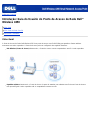 2
2
-
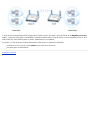 3
3
-
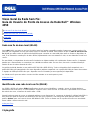 4
4
-
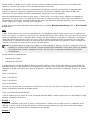 5
5
-
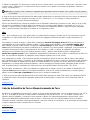 6
6
-
 7
7
-
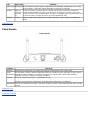 8
8
-
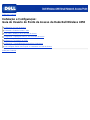 9
9
-
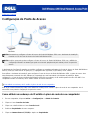 10
10
-
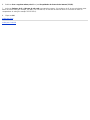 11
11
-
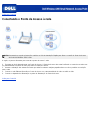 12
12
-
 13
13
-
 14
14
-
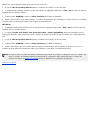 15
15
-
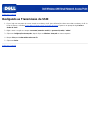 16
16
-
 17
17
-
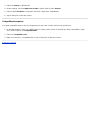 18
18
-
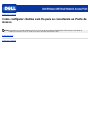 19
19
-
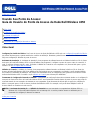 20
20
-
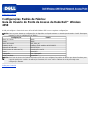 21
21
-
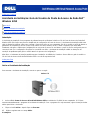 22
22
-
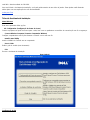 23
23
-
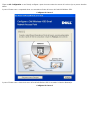 24
24
-
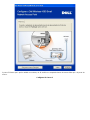 25
25
-
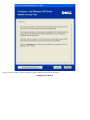 26
26
-
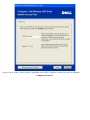 27
27
-
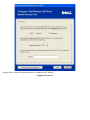 28
28
-
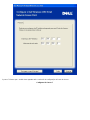 29
29
-
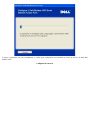 30
30
-
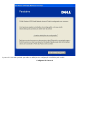 31
31
-
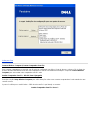 32
32
-
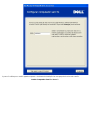 33
33
-
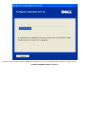 34
34
-
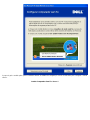 35
35
-
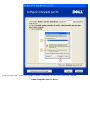 36
36
-
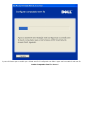 37
37
-
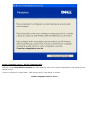 38
38
-
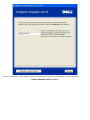 39
39
-
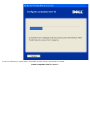 40
40
-
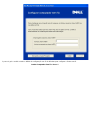 41
41
-
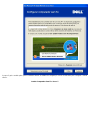 42
42
-
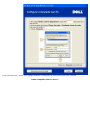 43
43
-
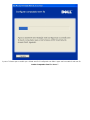 44
44
-
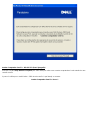 45
45
-
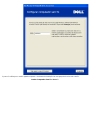 46
46
-
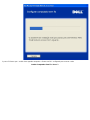 47
47
-
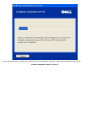 48
48
-
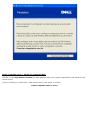 49
49
-
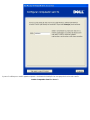 50
50
-
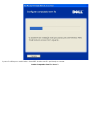 51
51
-
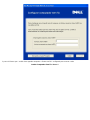 52
52
-
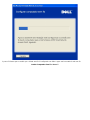 53
53
-
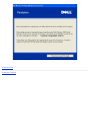 54
54
-
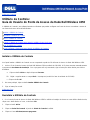 55
55
-
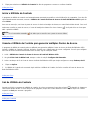 56
56
-
 57
57
-
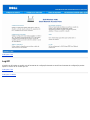 58
58
-
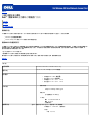 59
59
-
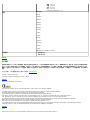 60
60
-
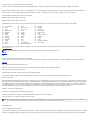 61
61
-
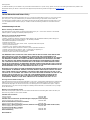 62
62
-
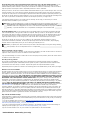 63
63
-
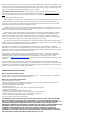 64
64
-
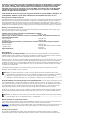 65
65
-
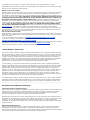 66
66
-
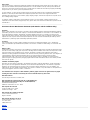 67
67
-
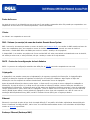 68
68
-
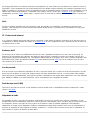 69
69
-
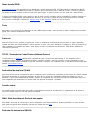 70
70
-
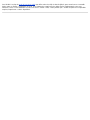 71
71
-
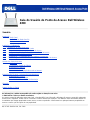 72
72
-
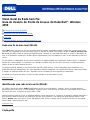 73
73
-
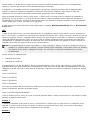 74
74
-
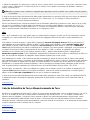 75
75
-
 76
76
-
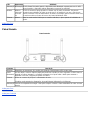 77
77
-
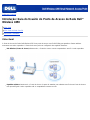 78
78
-
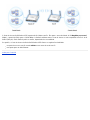 79
79
-
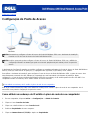 80
80
-
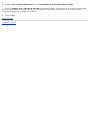 81
81
-
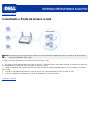 82
82
-
 83
83
-
 84
84
-
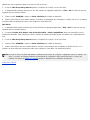 85
85
-
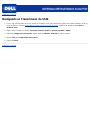 86
86
-
 87
87
-
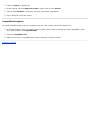 88
88
-
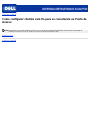 89
89
-
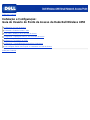 90
90
-
 91
91
-
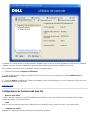 92
92
-
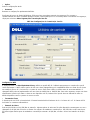 93
93
-
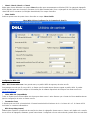 94
94
-
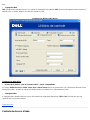 95
95
-
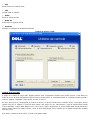 96
96
-
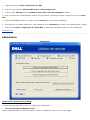 97
97
-
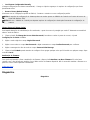 98
98
-
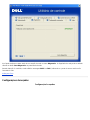 99
99
-
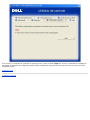 100
100
-
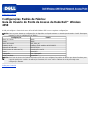 101
101
-
 102
102
-
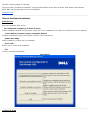 103
103
-
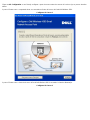 104
104
-
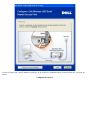 105
105
-
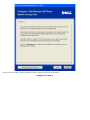 106
106
-
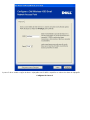 107
107
-
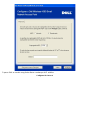 108
108
-
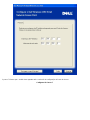 109
109
-
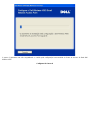 110
110
-
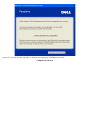 111
111
-
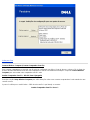 112
112
-
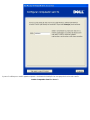 113
113
-
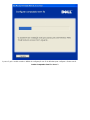 114
114
-
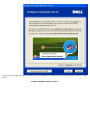 115
115
-
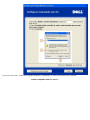 116
116
-
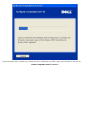 117
117
-
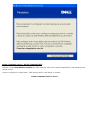 118
118
-
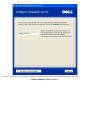 119
119
-
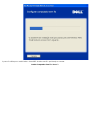 120
120
-
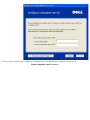 121
121
-
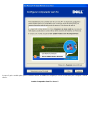 122
122
-
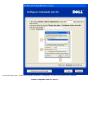 123
123
-
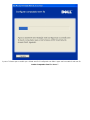 124
124
-
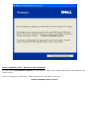 125
125
-
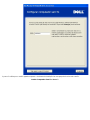 126
126
-
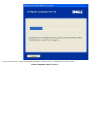 127
127
-
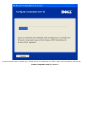 128
128
-
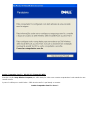 129
129
-
 130
130
-
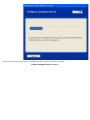 131
131
-
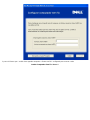 132
132
-
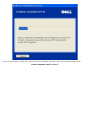 133
133
-
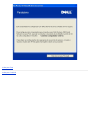 134
134
-
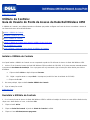 135
135
-
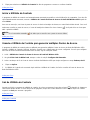 136
136
-
 137
137
-
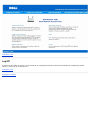 138
138
-
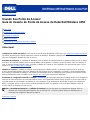 139
139
-
 140
140
-
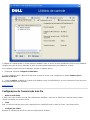 141
141
-
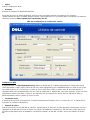 142
142
-
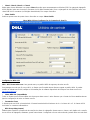 143
143
-
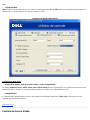 144
144
-
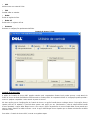 145
145
-
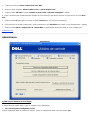 146
146
-
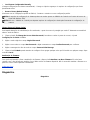 147
147
-
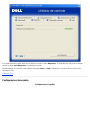 148
148
-
 149
149
-
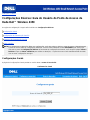 150
150
-
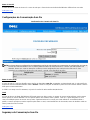 151
151
-
 152
152
-
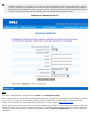 153
153
-
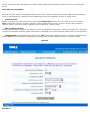 154
154
-
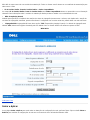 155
155
-
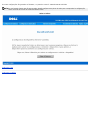 156
156
-
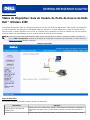 157
157
-
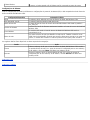 158
158
-
 159
159
-
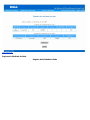 160
160
-
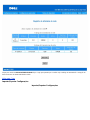 161
161
-
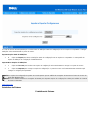 162
162
-
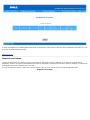 163
163
-
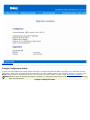 164
164
-
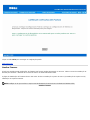 165
165
-
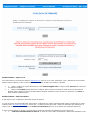 166
166
-
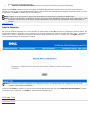 167
167
-
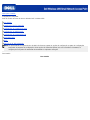 168
168
-
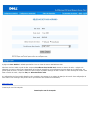 169
169
-
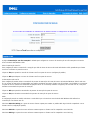 170
170
-
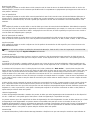 171
171
-
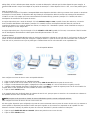 172
172
-
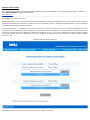 173
173
-
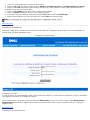 174
174
-
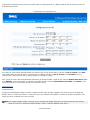 175
175
-
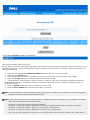 176
176
-
 177
177
-
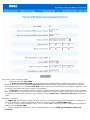 178
178
-
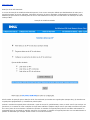 179
179
-
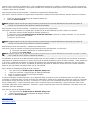 180
180
-
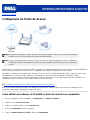 181
181
-
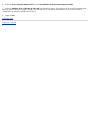 182
182
-
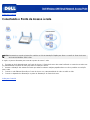 183
183
-
 184
184
-
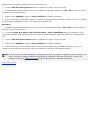 185
185
-
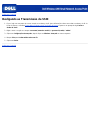 186
186
-
 187
187
-
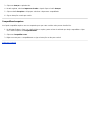 188
188
-
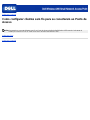 189
189
-
 190
190
-
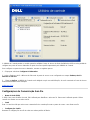 191
191
-
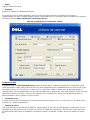 192
192
-
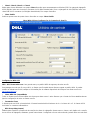 193
193
-
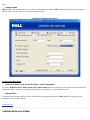 194
194
-
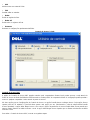 195
195
-
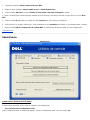 196
196
-
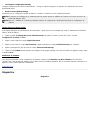 197
197
-
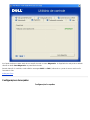 198
198
-
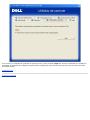 199
199
-
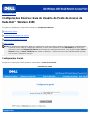 200
200
-
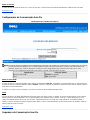 201
201
-
 202
202
-
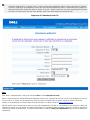 203
203
-
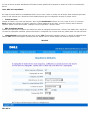 204
204
-
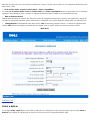 205
205
-
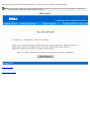 206
206
-
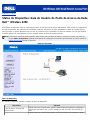 207
207
-
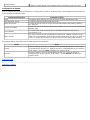 208
208
-
 209
209
-
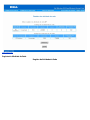 210
210
-
 211
211
-
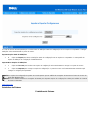 212
212
-
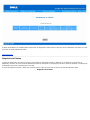 213
213
-
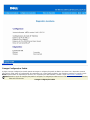 214
214
-
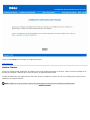 215
215
-
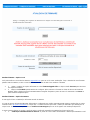 216
216
-
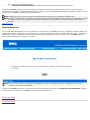 217
217
-
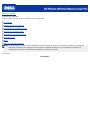 218
218
-
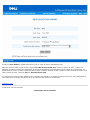 219
219
-
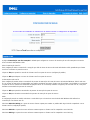 220
220
-
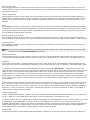 221
221
-
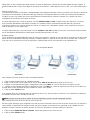 222
222
-
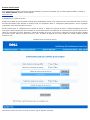 223
223
-
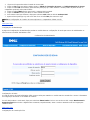 224
224
-
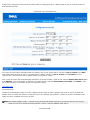 225
225
-
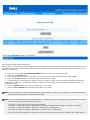 226
226
-
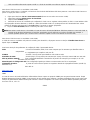 227
227
-
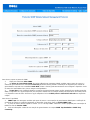 228
228
-
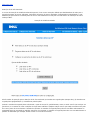 229
229
-
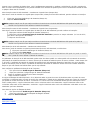 230
230
-
 231
231
-
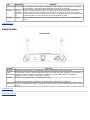 232
232
Dell 4350 Network Access Point Guia de usuario
- Tipo
- Guia de usuario
Artigos relacionados
Outros documentos
-
Sony VPCSB25FB Manual do proprietário
-
Motorola SURFboard SVG2500 User guide
-
HP Jetdirect 615n Print Server for Fast Ethernet Guia de usuario
-
HP Color LaserJet 4650 Printer series Guia de usuario
-
HP Jetdirect en3700 Fast Ethernet Print Server Guia de usuario
-
Canon PIXMA MX524 Manual do usuário
-
Canon PIXMA MG5540 Manual do usuário
-
Canon PIXMA MG6440 Manual do usuário
-
Xerox WNA-100 Guia de usuario
-
Hoover BH70970 Guia de usuario